
Pressemitteilung -
So greifen Sie von Windows 10 auf Linux-Dateien zu [Anleitung]
Was ist das Linux-Dateisystem? Können Sie das Linux-Laufwerk unter Windows lesen? Wie besuchen Sie Linux-Dateien von Windows 10? Viele Benutzer sind verwirrt über diese Probleme. In dem Artikel wird MiniTool sie mit Ihnen untersuchen.
Wenn Sie eine Linux-Verteilung neben dem Windows-System auf dem Laptop oder Desktop haben, müssen Sie möglicherweise auf die Linux-Datei von Windows 10 zugreifen. Nachdem wir viele Benutzerberichte im Forum analysiert haben, haben wir die folgenden Probleme erhalten, die häufig diskutiert werden. Beginnen wir detailliert, sie ausführlich zu erkunden.
Was ist Linux-Dateisystem?
Um erfolgreich auf die Linux-Datei von Windows aus zuzugreifen, sollten Sie als erstes bestimmt werden, welcher Dateisystemunterstützung. Das allgemeine Linux-Dateisystem ist Ext2, Ext3 und Ext4.
Derzeit ist Ext4 zum Standarddateisystem geworden, einschließlich der meisten Linux-Verteilungen, einschließlich Debian und Ubuntu. Dies liegt daran, dass Ext4 im Vergleich zu anderen erweiterten Dateisystemen eine größere Flexibilität für das Speichern großer Dateien bietet. Berichten zufolge kann Ext4 den Speicher von Dateien in 16 TB unterstützen und eine maximale 1EB-Partition erstellen.
Top-Empfehlung: So installieren Sie Linux (Ubuntu) unter Windows 10
Kann ich von Windows 10 auf Linux-Dateien zugreifen?
Es gibt viele Benutzer mit Windows 10 Plus Linux Dual Startup oder Festplatten-Treiber im Ext4-Format. Daher ist dies ein neues Problem. Kann ich die Linux-Datei von Windows 10 besuchen? Wie oben erwähnt, ist das häufigste Linux-Dateisystem ext4. Mit anderen Worten, wenn Sie auf die Linux-Datei zugreifen möchten, müssen Sie Ext4 von Windows lesen.
Allerdings unterstützt Windows nicht das Ext4-Dateisystem. Wenn Sie rechts-Ext4-Partition rechts sind, werden Sie feststellen, dass das geöffnete Menü und ein anderes Funktion Menü herausgefunden sind. Offensichtlich können Sie nicht auf die Ubuntu-Datei direkt von Windows zugreifen. Was soll ich tun, wenn ich das Linux-Laufwerk unter Windows lesen muss? Bitte lesen Sie die folgenden Teile weiter.
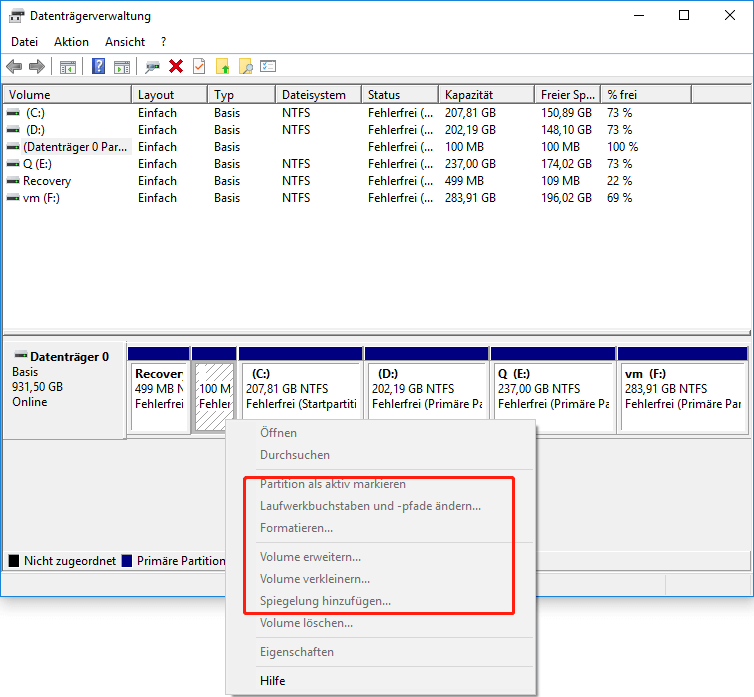
So greifen Sie auf Linux-Dateien von Windows 10 zu
Da Windows 10 keinen direkten Zugriff auf Ext4 bietet, müssen Sie einige professionelle Tools verwenden, um auf die Linux-Datei von Windows zuzugreifen. Hier haben wir den Top 4 Ext4-Partitionsleser unter Windows zusammengefasst.
Method 1. Ext4 Partition Manager verwenden - MiniTool Partition Wizard
Der MiniTool Partition Wizard ist ein All-in-One-Partitionsmanager. Sie unterstützt viele Dateisysteme, einschließlich FAT16/32, NTFS, exFat und Ext2/3/4, Linux-Schalter. Mit dieser leistungsstarken Software können Sie das Festplattenlaufwerk formatieren, NTFS zu FAT konvertieren, MBR zu GPT konvertieren, verlorene Daten wiederherstellen, das Betriebssystem in SSD/HD migrieren und MBR wieder aufbauen.
Um stetig von Windows von Windows zugreifen zu können, können Sie darauf zugreifen, indem Sie es in NTF formatieren. Obwohl das Format die Daten auf dem Festplattenlaufwerk löscht, können Sie mit MiniTool die Ext4-Partitionsdaten wiederherstellen, sodass Sie auf die Linux-Datei von Windows 10 zugreifen können.
Teil 1. Lesen Sie das Linux-Laufwerk unter Windows
Befolgen Sie die folgenden Schritte, um die Ext4-Partition in NTFS oder andere Dateisysteme zu formatieren, die von Windows 10 unterstützt werden.
Schritt 1. Starten Sie den Minitool Partition Assistent, um seine Hauptschnittstelle einzugeben, und klicken Sie dann mit der rechten Maustaste auf die Ext4-Partition aus der Datenträgerkarte und wählen Sie Formatieren aus.
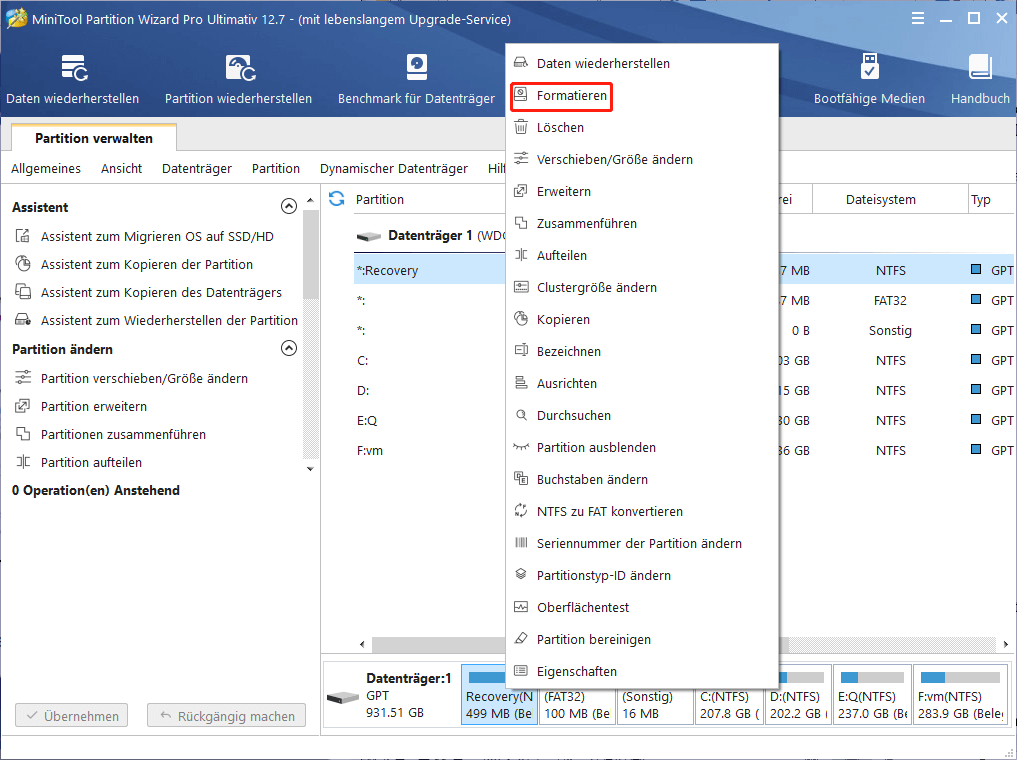
Schritt 2. Wählen Sie im Popup-Fenster NTFS im Drop-Down-Menü aus und klicken Sie dann auf OK, um fortzufahren.
Schritt 3. Klicken Sie auf die Schaltfläche Übernehmen, um Operationen auszuführen.
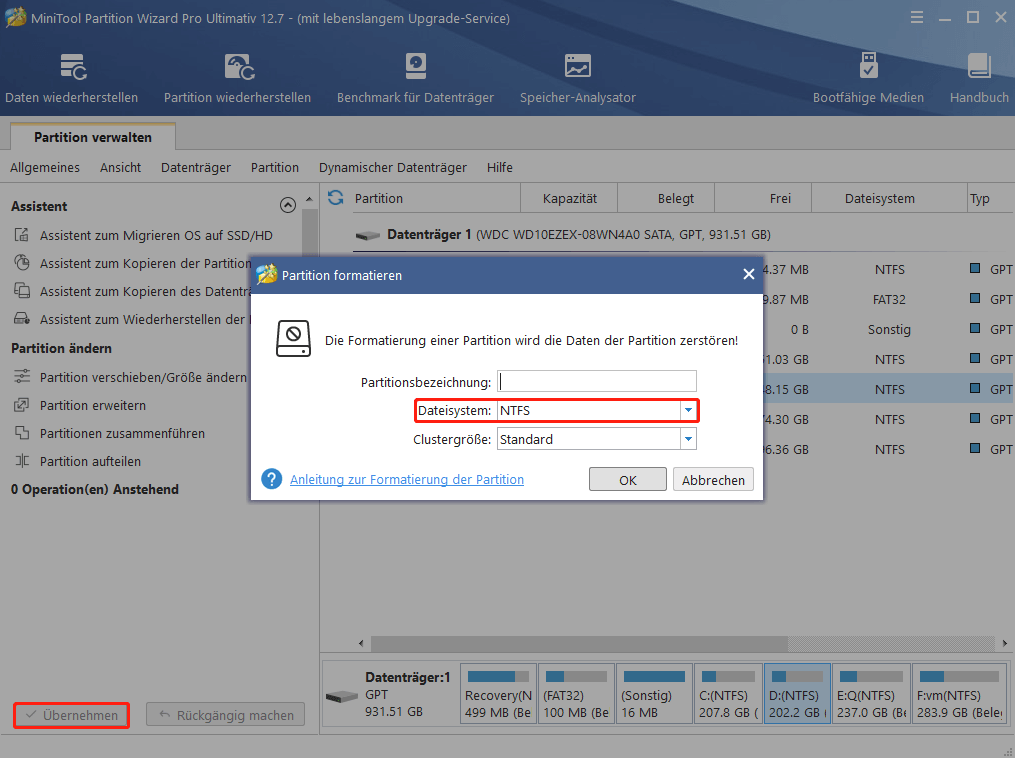
Teil 2: Daten aus der Ext4-Partition wiederherstellen
Jetzt sollten Sie Ext4 unter Windows 10 besuchen. Eine andere Frage ist, wie Daten aus der formatierten Partition wiederhergestellt werden können. Hier kann der MiniTool Partition Guide Ext4-Partitionsdaten wiederherstellen. Bitte machen Sie weiterhin die folgenden Schritte.
Tipp: Die kostenlose Version des MiniTool Partition Wizard unterstützt keine Datenwiederherstellung. Sie müssen eine professionelle Version oder eine fortgeschrittenere Version installieren, um die verlorene Partition wiederherzustellen.
Schritt 1. Wählen Sie in der Hauptschnittstelle die Partition aus, die Sie gerade mit NTFS formatiert haben, und klicken Sie in der obersten Symbolleiste auf Partition wiederherstellen. Klicken Sie im Popup-Fenster auf Weiter.
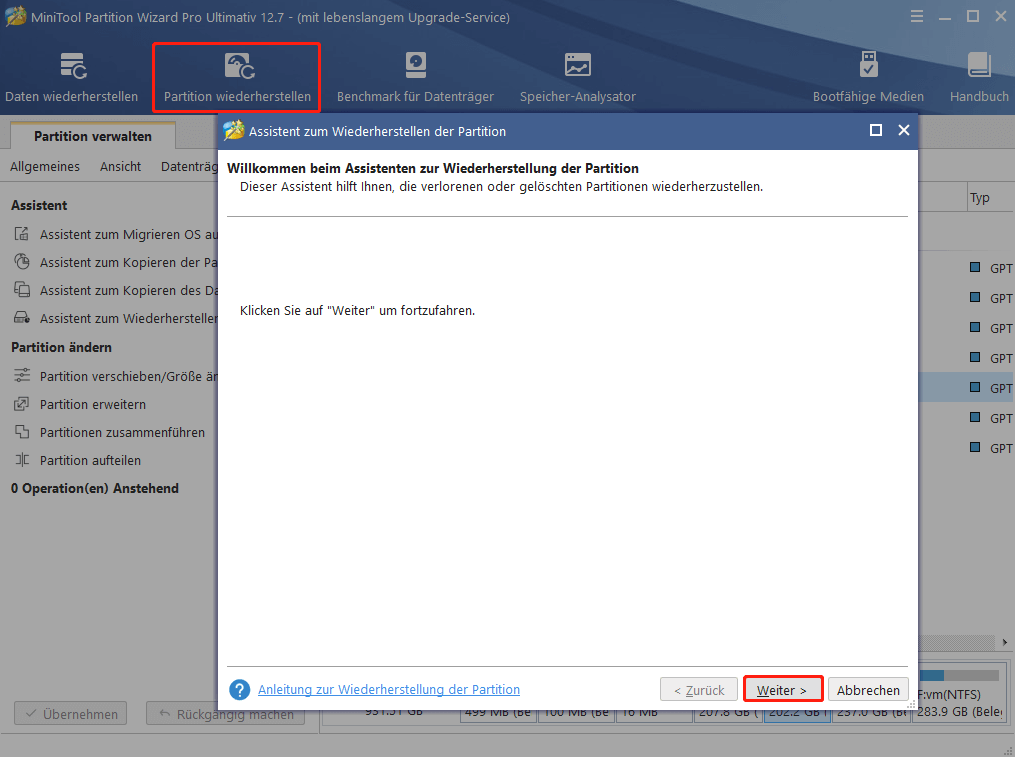
Schritt 2. Wählen Sie den Scanbereich entsprechend Ihren Anforderungen aus. Es gibt 3 Reichweite, um die Festplatte zu scannen, einschließlich Voller Datenträger, Nicht zugeordneter Speicherplatz und Angegebener Bereich. Hier machen wir ein voller Datenträger und klicken dann auf Weiter.
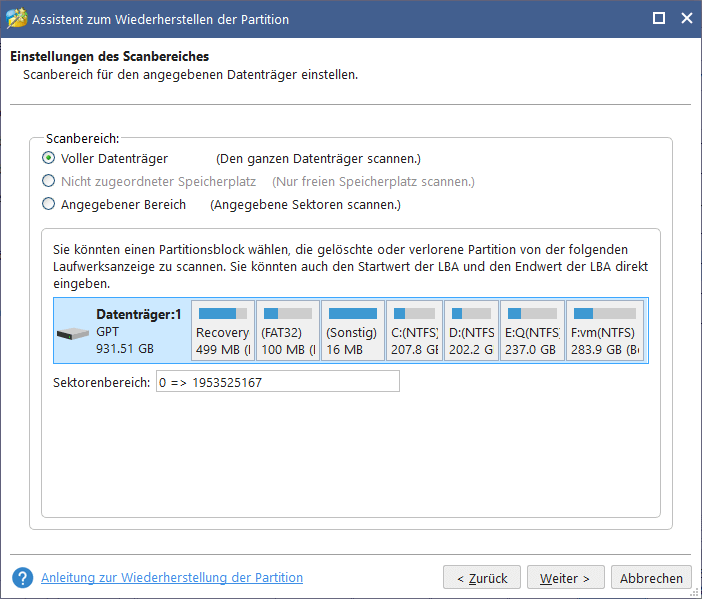
Schritt 3. Wählen Sie eine Scan-Methode aus, um die Festplatte zu scannen, und klicken Sie dann auf Weiter, um fortzufahren.

Schritt 4. Stellen Sie sicher, dass Sie alle Partitionen überprüfen, einschließlich vorhandener Partitionen und Löschen/Formatpartitionen. Warten Sie eine Weile, bis der Scan abgeschlossen ist, und klicken Sie auf die Schaltfläche Abschießen.
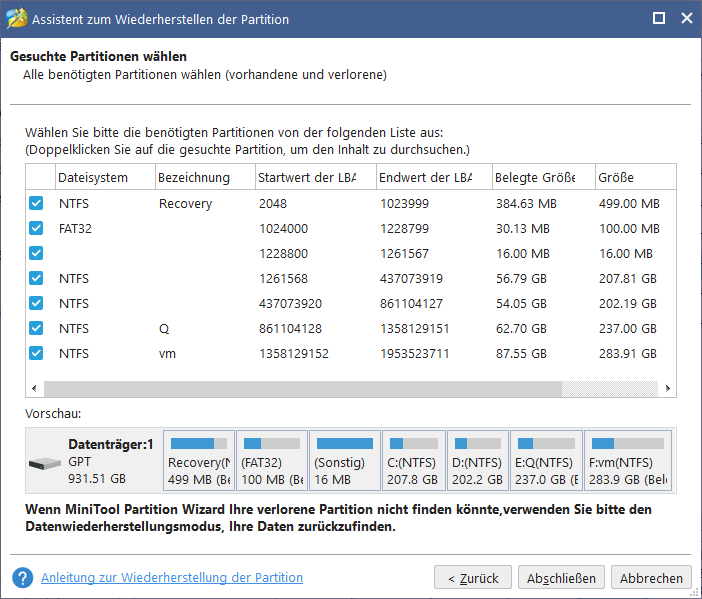
Schritt 5. Klicken Sie auf die Schaltfläche Übernehmen, um die formatierte Partition auf den Datenträger wiederherzustellen.
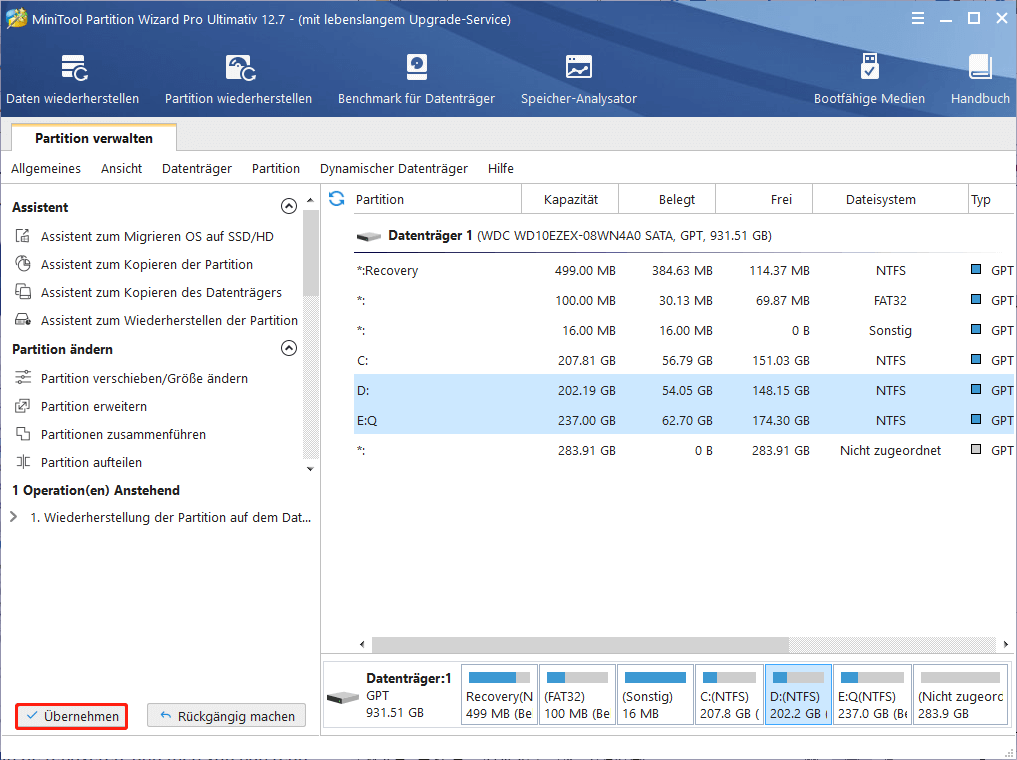
Bisher sollte die Partition des Formats wiederhergestellt werden, und dann können Sie die Linux Partition Windows 10 lesen und auf die Datei zugreifen.
Darüber hinaus können Sie die anderen drei praktischen Programme ausprobieren, um EXT4 von Windows 10 zu besuchen. Lesen wir weiter!
Method 2. Verwenden Sie Ext2Fsd
Ext2Fsd ist ein Windows-Dateisystem-Treiber, der das Ext2/3/4-Dateisystem unterstützt. Sie können die Linux Partition Windows 10 lesen und auf die Ubuntu-Datei zugreifen, indem Sie ext4-Partitionen installieren und die Buchstaben des Fahrers zuweisen. Sie können ext2FSD an jedem Stiefel genießen oder sie nur dann öffnen, wenn Sie es benötigen.
Um über Windows von Windows zuzugreifen, befolgen Sie die folgenden Schritte:
Schritt 1. Installieren Sie dieses Tool unter Windows 10 PC und starten Sie den Treiber.
Links
- Microsoft PowerPoint 2010 kostenloser Download (Windows 10/11)
- Beste App für den WhatsApp-Status-Videoersteller
- Wie ändern Sie Albumkunst mit/ohne Windows Media Player?
- 6 Wege: So reparieren Sie DXGI_ERROR_DEVICE_REMOVED Windows 10/11
- Wie kann man ein Bluetooth-Gerät auf iPhone/Android/PC verbinden?
Themen
MiniTool® Software Ltd. ist ein professionelles Software-Entwicklungsunternehmen und stellt den Kunden komplette Business-Softwarelösungen zur Verfügung. Die Bereiche fassen Datenwiederherstellung, Datenträgerverwaltung, Datensicherheit und den bei den Leuten aus aller Welt immer beliebteren YouTube-Downloader sowie Videos-Bearbeiter. Bis heute haben unsere Anwendungen weltweit schon über 40 Millionen Downloads erreicht. Unsere Innovationstechnologie und ausgebildeten Mitarbeiter machen ihre Beiträge für Ihre Datensicherheit und -integrität.








